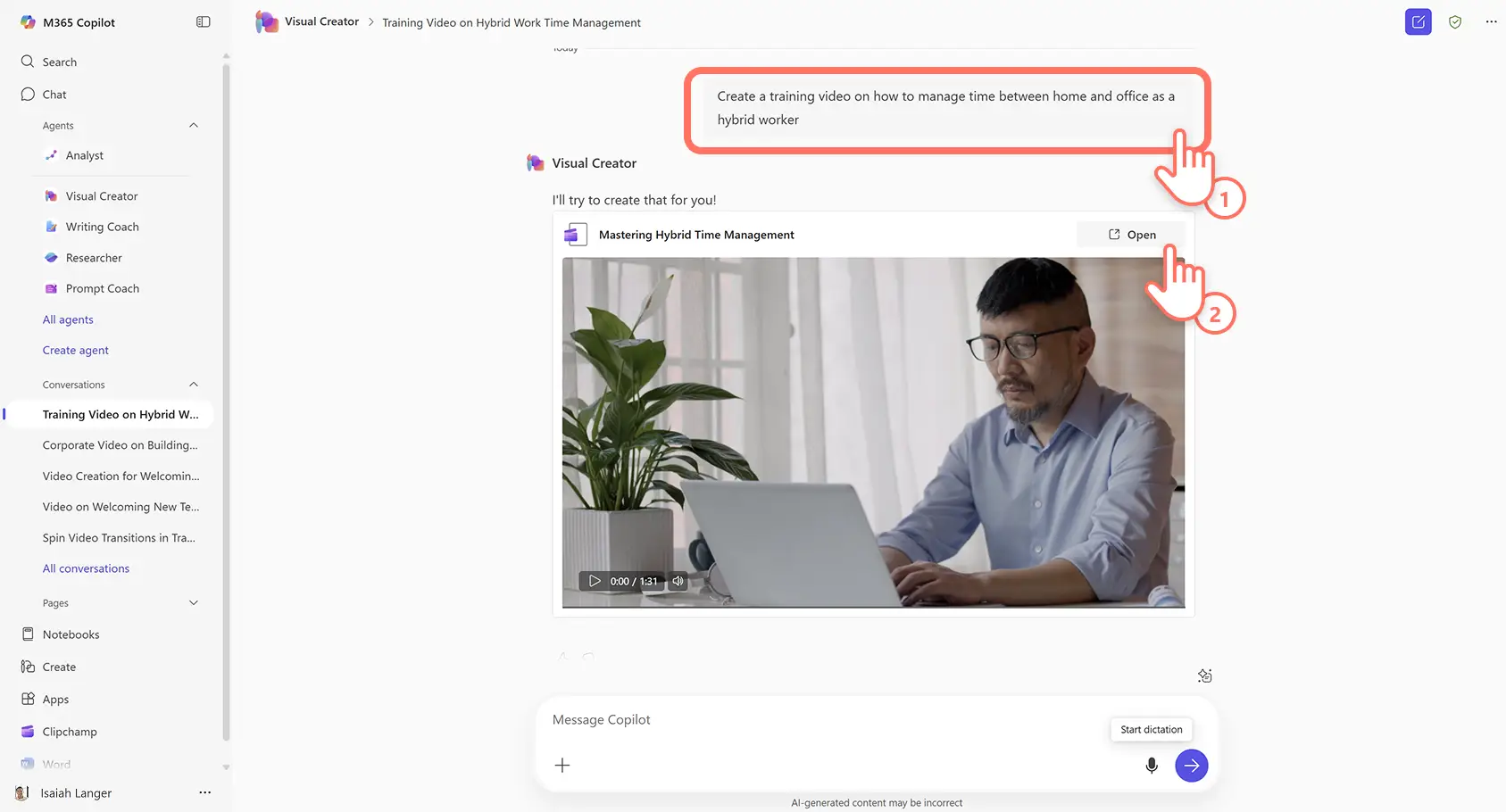Atenção!As capturas de tela neste artigo são do Clipchamp para contas corporativas e os mesmos princípios se aplicam ao Clipchamp para contas de estudante. Os tutoriais do Clipchamp para contas pessoais podem ser diferentes. Saiba mais.
Nesta página
Ofereça todo o suporte na integração de novos colaboradores e explique de forma clara como as coisas funcionam na empresa com vídeos de treinamento informativos.
Com 53% dos norte-americanos que podem trabalhar remotamente adotando um modelo de trabalho híbrido, muitas empresas estão investindo em flexibilidade e incluindo vídeos em treinamentos e comunicações internas.
Explore 10 tipos populares de vídeos de treinamento com exemplos e dicas, além de aprender como criar materiais de integração e desenvolvimento de habilidades com o Clipchamp para o trabalho.
10 ideias impactantes de vídeos de treinamento com exemplos
1. Vídeos de treinamento online
Vídeos de treinamento online oferecem conteúdos instrutivos para um público amplo, e a grande vantagem é que é possível assistir e rever esses vídeos a qualquer momento.Desde a explicação de novos processos até listas de verificação de saúde e segurança, os melhores vídeos de treinamento envolvem os espectadores, são fáceis de acompanhar e incluem uma identidade visual reconhecível.
Transforme texto em vídeo ao pedir para o Criador visual no Copilot criar vídeos de treinamento online com IA. Crie vários vídeos de treinamento online de uma só vez compartilhando modelos de vídeo para o trabalho.
2. Vídeos tutoriais
Vídeos tutoriais guiam os telespectadores por tarefas simples ou complexas de forma clara, cobrindo tudo que é preciso saber sobre determinado assunto. Tutoriais para treinamento geralmente incluem recursos visuais, como imagens e gravações de webcam, permitindo que os membros da equipe aprendam no próprio ritmo.
Crie um vídeo tutorial profissional usando o gravador de tela e câmera e melhore a acessibilidade com legendas em IA.
3. Vídeos de instruções
Os vídeos de instruções são focados em mostrar exatamente como realizar ou alcançar uma tarefa com sucesso, etapa por etapa. Enquanto um tutorial pode ensinar sobre os recursos e benefícios de um software relacionado ao trabalho, um vídeo de instruções ensina como usar o programa pela primeira vez.
Destaque as etapas e instruções mais importantes no seu vídeo usando sobreposições de stickers para que as informações fiquem bem claras. Carregue gravações de vídeo em plataformas empresariais como o Microsoft Loop para que todos os membros da equipe possam acessar com facilidade.
4. Vídeos de apresentação em PowerPoint
Os vídeos de apresentação conduzidos por instrutores dão vida aos slides, combinando comentários especializados com movimento e som.Esse formato de vídeo é ideal para treinamentos que exigem informações detalhadas e assistência de instrutores.
Para criar vídeos de treinamento em formato de apresentação que sejam mais profissionais, grave a apresentação do PowerPoint e depois crie uma sobreposição de vídeo em picture-in-picture. Assim, dá para mostrar o conteúdo e quem está instruindo ao mesmo tempo.
5. Vídeos de treinamento animados
A animação pode dar mais personalidade aos vídeos de treinamento, deixando o conteúdo educativo mais divertido e único. De desenhos animados completos até stickers e GIFs em estilo de ilustração, as animações ajudam a deixar conteúdos complexos mais fáceis de entender.
Crie vídeos de treinamento animados ao converter imagens do Microsoft Designer em vídeos e melhore com transições de vídeo animadas.
6. Vídeos explicativos
Vídeos explicativos para treinamento transformam temas complexos em conteúdos simples e fáceis de absorver por meio de narrativas visuais. Esse estilo de vídeo de treinamento ajuda os espectadores a entender o "porquê" de aprender sobre novos produtos, processos ou políticas.
Faça vídeos explicativos corporativos com IA escrevendo roteiros de vídeo no Microsoft Word. Use prompts do Copilot para ajudar a desenvolver o tom e a linguagem da marca e transforme os roteiros em narradores realistas com facilidade usando o gerador de voz com IA.
7. Vídeos de treinamento em estilo entrevista
Os vídeos de treinamento no estilo entrevista mostram um especialista conduzindo um membro da equipe por um tema de aprendizado em um formato de conversa. É um estilo de vídeo de treinamento que gera empatia e credibilidade, ao mesmo tempo em que transmite informações úteis de forma pessoal e direta.
Grave a entrevista e depois melhor a qualidade do som com facilidade usando o aprimorador de áudio com IA. Crie terços inferiores ou cartões de título usando o criador de imagens em IA da Microsoft e adicione seu kit de marca para padronizar a identidade visual da marca.
8. Vídeos de demonstração de produto para treinamento
Os vídeos de demonstração de produtos para fins de treinamento apresentam um especialista técnico demonstrando como o produto funciona em cenários reais de negócios. Esse estilo de vídeo de treinamento é ideal para transmitir conhecimento a equipes de suporte técnico sobre como usar os produtos.
Faça vídeos de demonstração de produtos gravando sua tela e câmera para criar uma sobreposição picture-in-picture. Depois disso, melhore a qualidade e acessibilidade adicionando uma narração gerada por IA.
9. Vídeo de perguntas frequentes
Economize tempo respondendo dúvidas comuns de forma fácil de absorver e lembrar. Os vídeos de perguntas frequentes para treinamento respondem dúvidas comuns em processos de integração. São perfeitos para reduzir perguntas repetidas e ajudar os membros da equipe a encontrar rapidamente as informações de que precisam.
Use o editor de vídeo com tela verde para remover o fundo dos vídeos e substituí-los por fundos de estoque. Adicione sobreposições com texto de citação para compartilhar a pergunta na tela e orientar melhor os espectadores.
10. Vídeos de treinamento interativos
Vídeos interativos incentivam o aprendizado ativo, pedindo que os espectadores reflitam, respondam ou tomem decisões ao longo do vídeo. Esse estilo aumenta o engajamento e a retenção, sendo ideal para resumos, avaliações ou integrações.
Deixe os vídeos de apresentação de slides mais interativos oferecendo aos espectadores a opção de pular para um ponto específico do vídeo. Use os prompts do Copilot no Microsoft PowerPoint para gerar perguntas de teste ao final de cada slide.
Como criar vídeos de treinamento com IA
Solicite ao Criador visual no Microsoft Copilot para transformar texto em vídeos de treinamento com qualidade profissional em segundos.
Abra a página inicial do Microsoft 365 e clique na opção Criador visual no menu do Copilot.
Digite o prompt do vídeo na caixa de chat. Por exemplo: "crie um vídeo de treinamento sobre como gerenciar o tempo entre a casa e o trabalho no modelo de trabalho híbrido".
A IA criará o vídeo na hora. Assim que o vídeo for gerado pela IA, clique no botão de reprodução na janela de pré-visualização para assistir.
Clique no botão "Abrir" para continuar editando o vídeo no Clipchamp.
Dicas para criar os melhores vídeos de treinamento
Planeje com um storyboard: criar um storyboard para vídeos instrutivos torna a edição mais rápida e eficiente.Crie storyboards de vídeo com os prompts do Copilot e a IA gerará um esboço de vídeo com os principais momentos a destacar e sugestões de estilos de edição de vídeo.
Qualidade de microfone e áudio: se o som do vídeo estiver ruim, os espectadores perderão o interesse.Antes de gravar uma voz, verifique a fonte do microfone do dispositivo e use a supressão de ruído com IA para deixar o áudio mais claro.
Grave sem distrações: é importante manter os vídeos de treinamento claros e objetivos, com o mínimo de distrações. Use a remoção de plano de fundo para eliminar cenas indesejadas ou mudar a cor da tela de fundo dos vídeos.
Destaque os pontos principais: compartilhe as informações mais relevantes cortando partes desnecessárias com a ferramenta de corte de vídeo. Se você quiser que a IA faça o trabalho por você, use a remoção de silêncio com IA para excluir automaticamente pausas indesejadas na fala.
Crie conteúdos ainda mais úteis para o trabalho aprendendo como criar vídeos de integração e explorando mais exemplos e dicas de vídeos explicativos.
Comece a criar vídeos de treinamento hoje mesmo com o Clipchamp para o trabalho ou baixe o aplicativo Microsoft Clipchamp para Windows.